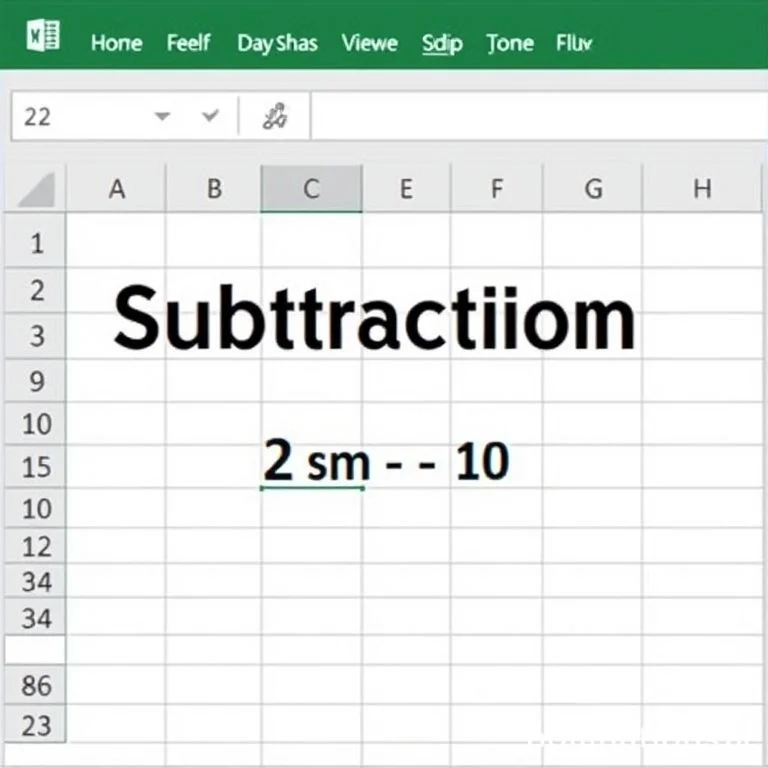
엑셀에서 뺄셈은 데이터 분석과 계산 작업의 핵심 기능입니다. 기본적인 셀 간 연산부터 복잡한 날짜 계산까지, 다양한 뺄셈 기법을 활용하면 업무 효율성을 크게 향상시킬 수 있습니다. 이 가이드에서는 실무에서 자주 사용되는 15가지 뺄셈 공식과 기법을 상세히 알아보고, 각각의 실제 활용 방법을 살펴보겠습니다.
엑셀 뺄셈의 기본 원리와 구조
엑셀에는 별도의 SUBTRACT 함수가 존재하지 않으므로, 마이너스 기호(-)를 사용한 산술 연산자를 활용해야 합니다. 가장 기본적인 뺄셈 공식은 =A1-B1과 같은 형태로 구성되며, 이는 A1 셀의 값에서 B1 셀의 값을 빼는 연산을 의미합니다. 이러한 기본 구조를 이해하면 더 복잡한 계산도 쉽게 수행할 수 있으며, 마이크로소프트 공식 함수 가이드에서 추가적인 정보를 확인할 수 있습니다.
단일 셀 뺄셈과 다중 셀 뺄셈 기법
한 셀에서 다른 셀을 빼는 기본 연산은 =A3-B3과 같은 형태로 수행됩니다. 그러나 여러 셀을 한 셀에서 빼야 하는 경우에는 세 가지 효과적인 방법이 있습니다. 첫 번째는 =B2-B3-B4-B5와 같이 마이너스 기호를 연속으로 사용하는 방법이고, 두 번째는 =B2-SUM(B3:B5)처럼 SUM 함수를 활용하여 빼고자 하는 값들을 먼저 합산한 후 빼는 방법입니다.
- 마이너스 기호 연속 사용: =B2-B3-B4-B5 (직관적이고 간단한 방법)
- SUM 함수 활용: =B2-SUM(B3:B5) (범위가 넓을 때 효율적)
- 음수 합산: =SUM(B2,-B3,-B4,-B5) (음수를 직접 지정하는 방법)
- 절대 참조 활용: =$B$2-B3 (복사 시 참조값 고정)
열 단위 뺄셈과 자동화 기법
전체 열에 대한 뺄셈 작업은 대량의 데이터를 처리할 때 매우 유용합니다. 행별로 두 열을 빼려면 =A3-B3과 같은 공식을 첫 번째 행에 입력한 후, 채우기 핸들을 드래그하여 전체 열에 적용하면 됩니다. Microsoft 365 사용자라면 =A3:A6-B3:B6과 같은 배열 공식을 사용하여 더욱 효율적으로 계산할 수 있습니다.
| 방법 | 공식 예시 | 특징 |
|---|---|---|
| 기본 행별 뺄셈 | =A3-B3 | 단순하고 직관적 |
| 배열 공식 | =A3:A6-B3:B6 | Microsoft 365에서만 지원 |
| 절대 참조 | =B3-$E$3 | 고정값과의 뺄셈에 적합 |
| 특수 붙여넣기 | Ctrl+C → 특수 붙여넣기 → 빼기 | 공식 없이 일괄 처리 |
날짜와 시간 계산의 고급 활용법
엑셀에서 날짜 뺄셈은 =B3-A3과 같은 기본 공식으로 수행되며, 결과는 일수로 표시됩니다. 예를 들어, 2024년 3월 15일에서 2024년 3월 10일을 빼면 5일이라는 결과를 얻습니다. 이러한 날짜 계산은 근무일 계산, 프로젝트 기간 산정, 연체료 계산 등 다양한 업무 상황에서 활용됩니다.
시간 계산의 경우에도 동일한 원리가 적용되며, =B3-A3 공식을 사용하여 두 시간 값의 차이를 구할 수 있습니다. 다만 음수 결과가 나오는 경우 ### 오류가 표시될 수 있으므로, 이때는 ABS 함수를 사용하여 절댓값을 구하거나 IF 함수로 조건을 설정하는 것이 좋습니다. 음수 시간 처리 방법에 대한 자세한 정보도 확인해보세요.
특수 붙여넣기를 활용한 효율적인 뺄셈
공식을 사용하지 않고도 대량의 데이터에서 일괄적으로 뺄셈을 수행할 수 있는 방법이 있습니다. 특수 붙여넣기 기능을 활용하면 됩니다. 먼저 빼고자 하는 값을 셀에 입력하고 Ctrl+C로 복사한 후, 대상 범위를 선택하고 마우스 우클릭으로 특수 붙여넣기를 선택합니다. 연산 섹션에서 빼기를 선택하면 해당 범위의 모든 값에서 복사한 값이 일괄적으로 빼집니다.
이 방법은 특히 가격 인하, 할인율 적용, 세금 계산 등의 상황에서 매우 유용하며, 원본 데이터를 직접 수정하므로 별도의 공식 열이 필요하지 않다는 장점이 있습니다. 다만 원본 데이터가 변경되므로 사전에 백업을 해두는 것이 안전합니다.
조건부 뺄셈과 오류 처리 방법
실무에서는 단순한 뺄셈보다는 조건에 따른 뺄셈이 필요한 경우가 많습니다. IF 함수와 뺄셈을 조합하면 =IF(A3>B3,A3-B3,0)과 같이 조건부 뺄셈을 수행할 수 있습니다. 이는 음수 결과를 방지하거나 특정 조건을 만족할 때만 뺄셈을 실행하고 싶을 때 유용합니다.
또한 IFERROR 함수를 활용하면 =IFERROR(A3-B3,뺄셈 오류)와 같이 오류 발생 시 대체 텍스트나 값을 표시할 수 있습니다. 이러한 방법들은 IF 함수 활용 가이드에서 더 자세히 확인할 수 있으며, 데이터의 신뢰성을 높이는 데 중요한 역할을 합니다.
고급 뺄셈 기법과 실무 활용 팁
엑셀의 뺄셈 기능을 더욱 효과적으로 활용하려면 몇 가지 고급 기법을 익혀야 합니다. SUMPRODUCT 함수와 뺄셈을 조합하면 조건부 뺄셈의 합계를 구할 수 있고, VLOOKUP이나 INDEX-MATCH 함수와 결합하여 다른 시트나 테이블의 데이터를 참조한 뺄셈도 가능합니다. 또한 배열 공식을 활용하면 한 번에 여러 범위의 뺄셈을 처리할 수 있어 작업 효율성이 크게 향상됩니다.
실무에서 자주 발생하는 문제들에 대한 해결책도 알아두면 도움이 됩니다. 예를 들어, 텍스트로 입력된 숫자는 VALUE 함수로 변환한 후 뺄셈을 수행해야 하며, 공백이 포함된 셀은 TRIM 함수로 처리한 후 계산하는 것이 좋습니다. 엑셀 뺄셈 고급 기법에서 더 많은 실용적인 팁을 확인할 수 있습니다.



